
Samson Garrison
0
5200
237
Większość współczesnych smartfonów z Androidem ma ekranowe przyciski nawigacyjne i chociaż ich wydajność w porównaniu z przyciskami fizycznymi jest dyskusyjna, wspaniale jest mieć wyświetlacz bez przycisków. Dla osób nieświadomych klawisze home, back i last / multitasking to przyciski nawigacyjne, które składają się na pasek nawigacji w systemie Android. Pasek nawigacji i jego przyciski działają tak, jak powinny, ale jeśli jesteś kimś takim jak my, musiałeś pomyśleć, czy istnieje sposób na jego dostosowanie, biorąc pod uwagę, że LG i HTC oferują już takie opcje.
Wygląda na to, że Google nas usłyszało, ponieważ majsterkowicze znaleźli kod dostosowywania paska nawigacji w Android Nougat. Umożliwi to dostosowanie prawie wszystkiego, co dotyczy paska nawigacji, w tym jego wyglądu, funkcjonalności, a także przycisków. Jeśli masz Nexusa 6P, możesz go nawet wypróbować, ponieważ można go włączyć, flashując plik ZIP. Jednak nie wiemy, kiedy spodziewać się, że funkcja pojawi się na Androidzie, a jeśli przeszłość jest wskazówką, powinno to zająć trochę czasu. Tak więc, dla wszystkich niecierpliwych, oto kilka sposobów na dostosowanie paska nawigacji w systemie Android zarówno na urządzeniach zrootowanych, jak i nierootowanych:
Dostosuj wygląd paska nawigacji za pomocą paska nawigacyjnego (urządzenia niezrootowane)
Navbar to fajna nowa aplikacja (bezpłatna), która pozwala dodawać kolory i więcej do nijakiego paska nawigacyjnego w systemie Android. Co więcej, działa jak urok na urządzeniach nierootowanych. Oto kroki, aby dostosować pasek nawigacji na urządzeniach innych niż root za pomocą aplikacji Navbar:
1. Po zainstalowaniu aplikacji na urządzeniu z systemem Android aplikacja poprosi Cię o podanie jej Uprawnienia dostępu kiedy go uruchomisz.
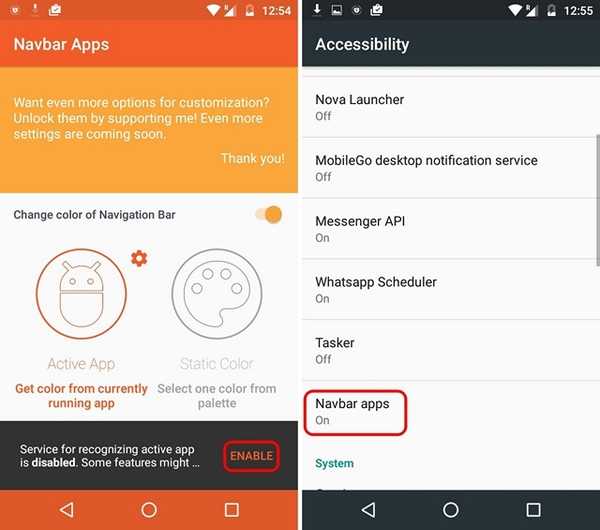
2. Po zakończeniu aplikacja Navbar umożliwia wybranie niestandardowego koloru paska nawigacji za pomocą „Kolor statyczny”I możesz wybrać prawie dowolny kolor. Jeśli chcesz, aby kolor paska nawigacji pasował do palety aktualnie otwartej aplikacji, możesz wybrać opcję „Aktywna aplikacja" opcja. Możesz także ustawić określone aplikacje tak, aby miały określony kolor paska nawigacji.

3. Ponadto aplikacja pozwala dodać widżety do paska nawigacji. Obecnie możesz dodać widżet baterii lub wyświetlić obraz na pasku nawigacji, a wkrótce pojawi się więcej widżetów, takich jak muzyka. Jeśli chodzi o obrazy, możesz nawet wyświetlać niestandardowe obrazy na pasku nawigacyjnym, ale będziesz musiał uzyskać wersję Premium (0,99 USD) aplikacji do tego celu.
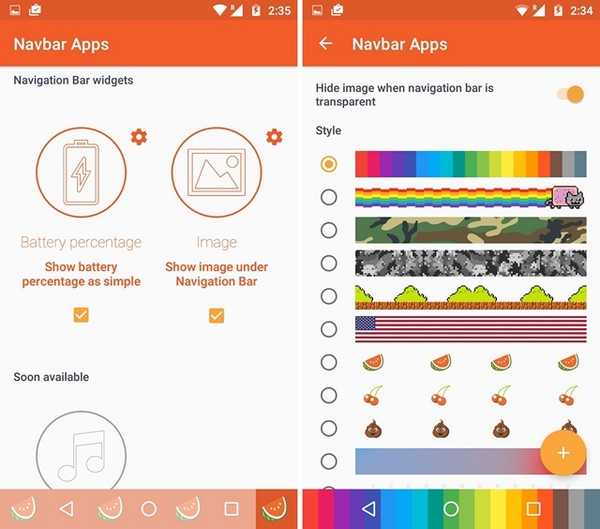
Ogólnie rzecz biorąc, aplikacja Navbar wnosi wiele znaków do paska nawigacji, ale jeśli szukasz większej kontroli lub funkcjonalności na pasku nawigacji, niestety nie ma zbyt wielu opcji dla urządzeń niezrootowanych.
Dodaj funkcjonalność do przycisków paska nawigacji za pomocą Gravity Box (urządzenia zrootowane)
Jeśli masz zrootowane urządzenie z Androidem, możesz użyć aplikacji Gravity Box, aby dodać więcej funkcji do paska nawigacji podczas zmiany jego wyglądu. Oto kroki, w jaki sposób możesz użyć GravityBox do dostosowania paska nawigacji:
1. Po pierwsze, będziesz musiał pobrać plik Instalator Xposed APK i zainstaluj go na swoim urządzeniu (Włącz nieznane źródła w Ustawienia-> Bezpieczeństwo). Następnie możesz zainstalować Xposed Framework z aplikacji.
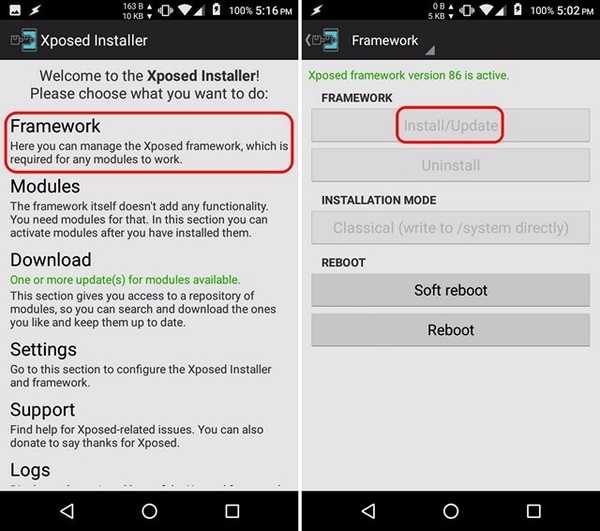
2. Po zakończeniu możesz szukaj Gravity Box w "Pobieranie”W aplikacji. Istnieją różne wersje GravityBox przeznaczone dla różnych wersji Androida. Wybierz odpowiednią wersję, przejdź do zakładki „Wersje” i zainstaluj ją.
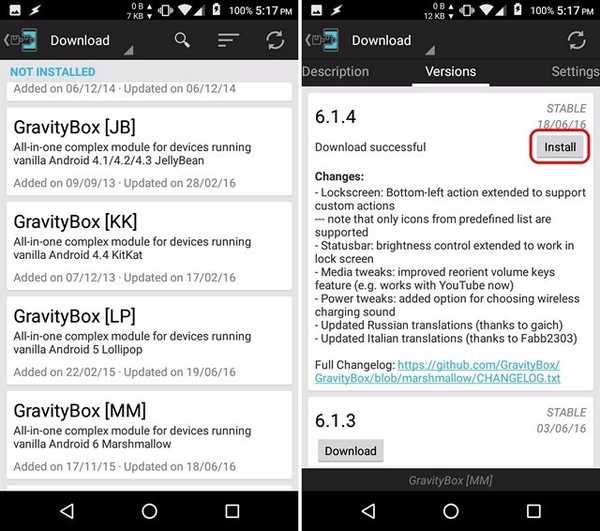
3. Po zainstalowaniu GravityBox otrzymasz powiadomienie z pytaniem aktywuj moduł i zrestartuj urządzenie. Stuknij w nią, zaznacz „GravityBox” i uruchom ponownie urządzenie.
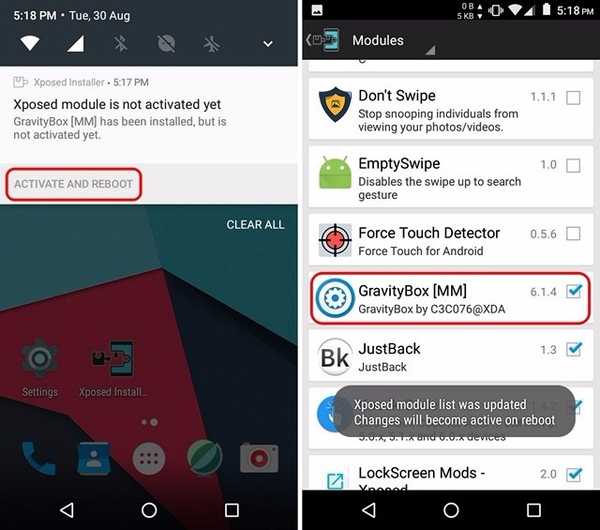
4. Po ponownym uruchomieniu urządzenia możesz otwórz aplikację GravityBox i udaj się do „Poprawki paska nawigacji„. Tutaj, włącz „Przełącznik główny”, tak, aby wszystkie wprowadzone przez Ciebie poprawki były aktywne po ponownym uruchomieniu.
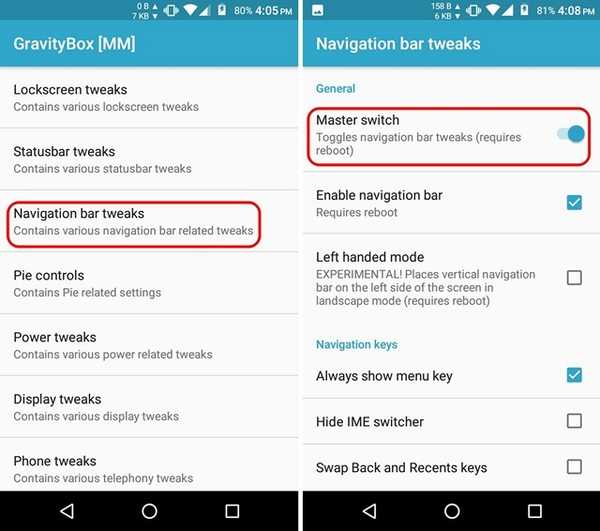
5. Po zakończeniu możesz sprawdzić różne opcje, takie jak zawsze pokazuj klawisz menu, zamień z powrotem i ostatnie klawisze, dodaj klucze niestandardowe, użyj większych ikon, włącz kolory, zmień wysokość, szerokość paska nawigacji i więcej.
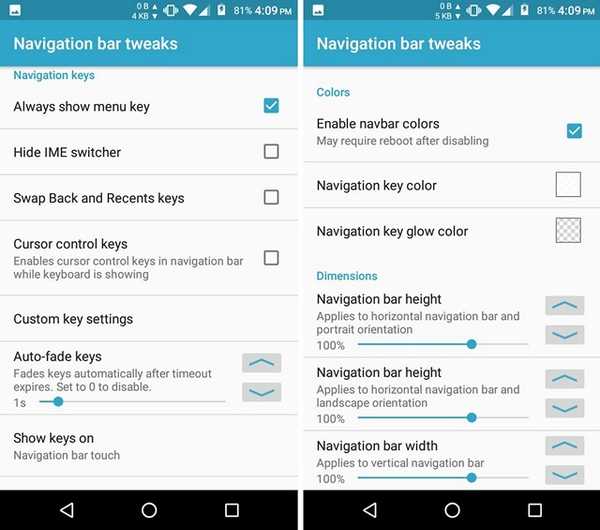
6. Możesz również udać się do „Działania klawiszy nawigacyjnych”, Aby dodać niestandardową funkcjonalność do przycisków paska nawigacji. Tutaj możesz skonfigurować pojedyncze, dwukrotne i długie naciśnięcie dla klawiszy menu, strony głównej, wstecz i ostatnich. Oprócz różnych działań możesz nawet ustawić niestandardowe działania w aplikacjach innych firm.
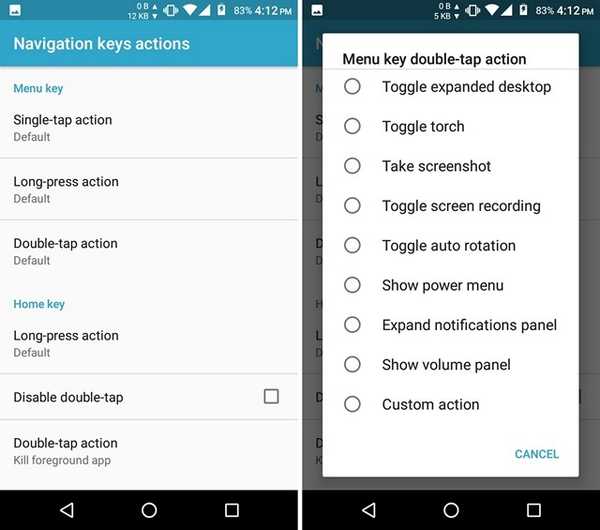
Po zakończeniu możesz po prostu ponownie uruchomić urządzenie, aby zobaczyć zmiany. Jeśli nie chcesz rozwiązania dla majsterkowiczów, możesz dodać motyw paska nawigacyjnego do innego modułu Xposed o nazwie Xstana lub jeśli używasz CyanogenMod, możesz wypróbować motyw Navigate, który zapewnia piękne gotowe projekty paska nawigacji. Możesz także przejść dalej i zastąpić pasek nawigacji gestami za pośrednictwem aplikacji Swipe Navigation.
ZOBACZ RÓWNIEŻ: Jak dostosować zachowanie diody powiadomień w systemie Android
Dodaj trochę życia do nudnego paska nawigacji w Androidzie
Pewnie zauważyłeś, że zrootowani użytkownicy Androida mają mnóstwo opcji, jeśli chodzi o dostosowywanie paska nawigacyjnego. Cóż, to jedna z kilku zalet rootowania. Powiedziawszy to, niezrootowani użytkownicy mają przynajmniej możliwość dostosowania paska nawigacji za pomocą aplikacji Navbar. Cóż, mamy nadzieję, że wbudowany w Google Navigation Bar Customizer pojawi się wkrótce dla wszystkich użytkowników Androida, ponieważ jest to bardzo szczegółowa funkcja, ale do tego czasu powinieneś być w stanie dostosować pasek nawigacji całkiem dobrze za pomocą wyżej wymienionych rozwiązań.
Cóż, to wszystko z naszej strony, ale chcielibyśmy usłyszeć od Ciebie. Daj nam znać, co myślisz o pasku nawigacyjnym Androida i jego opcjach dostosowywania w sekcji komentarzy poniżej.















